テレビを4K化するにあたってSVP(Smooth Video Project)を導入し、利用していました。
これはどんなソフトか簡単に説明すると、TVの上位機種に搭載されている倍速機能を有り余るCPUパワー、GPUパワーを使ってリアルタイムに実現する...といったソフトです。
とくに24フレームのアニメーションには効果絶大で、次バージョンであるSVP4がクラウドファンディングで資金を募っていたため出資し、完成及びプロダクトキーを入手できたので旧バージョンからアップデートしました。
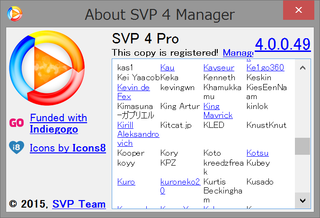
これはどんなソフトか簡単に説明すると、TVの上位機種に搭載されている倍速機能を有り余るCPUパワー、GPUパワーを使ってリアルタイムに実現する...といったソフトです。
とくに24フレームのアニメーションには効果絶大で、次バージョンであるSVP4がクラウドファンディングで資金を募っていたため出資し、完成及びプロダクトキーを入手できたので旧バージョンからアップデートしました。
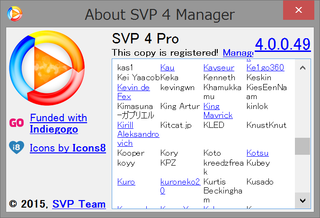
機能的には種々のオープンソースソフトウェアに次々に映像データを受け渡して倍速かけたりアプコン掛けたりするだけですが、SVPを利用することにより必要なソフトウェアの一括インストール、及び画質設定をSVPコンソールから容易に変更できるため、ただインストールするだけで簡単にかなりの効果を得ることができます。
(一手間加えれば更に設定も追い込めます)
導入は簡単、公式からインストーラをDLして実行するだけ。
途中でインストーラが別のインストーラ画面を呼び出したりしますが、基本的には「次へ」「次へ」でオッケーです。
有償のフル機能版の他、機能限定版のフリー版、または旧バージョン(無償)があります。
なお、今回記事を作成する直前に新バージョンの4.0.0.49がリリースされましたが、アップデート作業がエラーで失敗し、一旦削除してからの再インストールもエラーで失敗しました...。
原因としてはSVPのインストーラが他のソフトのインストーラを呼び出すにあたり、自動ダウンロードされた他ソフトのリポジトリがバージョン違いになっていてコケるようです。
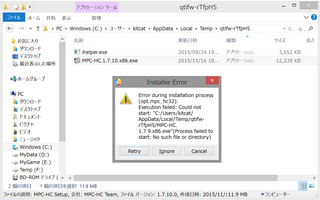
↑
MPC-HCのバージョン1.7.9.exeを呼び出すつもりが、ダウンロードされた最新は1.7.10.exe という状態
回避策としてはSVPのインストーラが更新されるのを待つか、上記画像のように対象のファイルの場所を探してリネーム(この場合は1.7.9へ)してからRetryをクリックすれば問題なく続行できます。
MPC-HC以外のソフトウェアでも同様にバージョン違いでコケたのでリネーム対応を。
インストールが終わればタスクバーにアイコンがあるはずです。
なければ手動で起動し、
昔は個別に設定していたパラメータも、バー1本ボタン数個に簡素化されてます。
なお、Pro版(有償版)であれば新規プロファイルを作成することで、従来通りの細かいパラメータ調整が行えます。
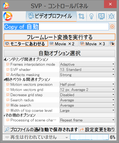 こんな感じ。
こんな感じ。
とりあえずCPUにCore i7 5820K、GPUにGeForce GTX 980と十分にパワーはあるハズなので、簡単設定で一番高画質寄りの設定にしてみましたが、特に破綻はありませんでした。
また、スレッド数を固定(某掲示板で自分と同じ環境の人は15Threadsにしてたり)するのもいいらしいです。
とりあえずAutoにしたところ22Threadsに設定されました。多いのか少ないのか...?
なお、4K環境(3820x2160)でフレームサイズの設定画面で「リサイズする画面に合わせる」を選択したトコロ、動画再生と同時にSVPが落ちました。再現率100%。
一回り小さい2560x1440環境では発生しないので、今のところはリサイズ無しにしてます。
まぁ後段でアプコンが掛かるので(後述)、ここはリサイズしない方がいいのかな...?
以上、ここまでやって動画を再生すると...初めて見ると感動モノです。
公式?のサンプル動画がありますのでどんな感じかはコレでわかると思います。
さらに、液晶TV側に倍速機能が付いていると、
24フレーム(原画) → 60フレーム(SVP補完) → 120フレーム(TV側補完)
となり、更にヌルッヌルな動きになります。
普通にTVにHDMIでPCを接続し動画を流す場合、24フレームの動画が60フレームとして渡されるので
フレーム 1,1,2,2,2,3,3,4,4,4...
のような形で、同じ画が何枚もTVに送信されるためにTV側の倍速機能がうまく働かなかったりします。
(グラフィック設定でディスプレイのリフレッシュレートを24Hzに強制設定すると、TVの倍速補完がヌルヌル効くのがわかるかと思います)
SVPで60fにしてから渡すことで、TV側としても
フレーム 1,2,3,4,5,6,7...
と、ちゃんと連続した動きのある絵が届くので、倍速がうまく掛かりやすいみたいですネ。
特にスクロール系のシーンはドンピシャでハマります。
SonyのBRAVIAがアニメーション系の倍速がいい感じですが、REGZAでもバッチリ倍速してくれます。
----------
以上が簡単なSVPの使い方。
初期設定でも十分効果がありますが、少し設定を追加でいぢるとさらに上を目指せます。
SVPインストール時にmadVRというレンダラがインストールされ、MPC-HCで使うように設定されますが、このmadVRが映像の最終出力段でアプコンに関わってくるため、少し設定を弄ってあげるといいかも。
参考にさせていただいたのはアキバエイデンさん HTPC高画質化編 其の二、最高画質、最強な動画レンダラーmadVR 。
こちらのサイトでは元動画サイズ毎に設定を作られていましたが、面倒なのとマシンパワーはあるので設定は分けませんでした。
一応、負荷が重そうなアプコン部分は拡大率に応じて設定変わるみたいですし。
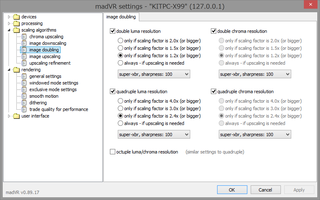
ただし、smooth motionは有効にしないほうが良いでしょう。
madVRによるフレーム補間機能のようですが、倍速付きTVで設定するとスクロールするようなシーンで像がブレて見えます。
(madVR単品で使うとか、倍速機能のないディスプレイでは有効かもしれません)

アプコン有効の状態で拡大するとこんな感じに。
色味が違ってるのはさておき、クレジットの字幕がくっきりしている他、主線のジャギー感が低減して滑らかな線になっています。
設定はかけ過ぎると相応にレンダリング時間がかかります。(Ctrl+Jで表示されます)
これが1フレーム(60fだと16.66ms)を超えると動画がカクつき始めるので欲張りすぎに注意。
4Kだとフルスクリーン時の負荷が結構キツイです。
とりあえずいろいろ試してみて、今のところはこんな設定で落ち着きました。
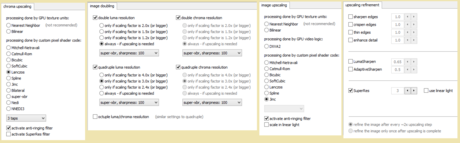
これで再生すると大体レンダリング時間が16ms前後となり、アニメ1話通しで4Kフルスクリーン再生した時のドロップフレームが数フレーム程度となりました。
NNEDI3とか使いたいんですが、他を軽くしてもどうしてもドロップフレームを無くすことが出来なかったため現在は未設定。
一番4Kアプコンに効きそうなのでquadruple luma resolutionを有効にしてますが、これが一番重たい感じがします...。
また、SVP4の設定の重さもレンダリング時間に影響があるみたいなので、スレッド数をAutoから15Threadsに変更し、画質設定を次のように変更しました。
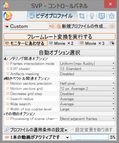
簡易設定で使うつもりだったのですが、旧SVP3.1で問題なかったシーンでうまく倍速がかからなかったため、旧SVPと同じ設定としました。
(ダンまちEDの輪っかがクルクル回っているシーンがカックカクに...)
そのうちアップデートでSVP4の簡易設定でも大丈夫になるかもしれませんが、上記設定でうまく倍速かかることが確認できました。
(2015.11.18追記 上記設定でMPC-HCが再生後少ししてからクラッシュしまくるのでSVP設定をいろいろ煮詰め中... 簡易設定なら大丈夫っぽいですが... 要アップデート?)
----------
SVP旧バージョンとどう変わったか...についてですが、
設定画面はシンプルになりましたが、適用される映像効果としては設定が同じなら今のところ特に代わり映えはしない感じです。
比較してないのでなんともですが、並列化がうまくなったのか、負荷は減った気がします...?
でも、VFRエンコードされた動画で、フレームレートの境目でカクつくのは相変わらず。
記事作成直前のアップデートで
better support for VFR videos
となっていましたが、アプデ前と変わりませんでした・・・。
(AFS使ってエンコードした「えとたま」の3Dパートとか、カックカク。)
シークバーを少しでも激しく動かすと頻繁にMPC-HCがクラッシュするのも相変わらず。
有償化されたので今後のアップデートに期待、です。
----------
最近の4KTVは1080p、120Hz入力に対応した機種が出てきましたので、マシンパワーが許せばSVPで120Hzに補完、そしてTV側の4Kアプコン機能でアップコンバージョンすると違う世界が見えるかも。
REGZA Z9Xも対応してくれたらいいのに(´・ω・`)
それでもSVPで60フレームに補完、madVRで高画質アプコンかけることで、より快適な動画視聴環境が作れますのでオススメですヨ。
(一手間加えれば更に設定も追い込めます)
導入は簡単、公式からインストーラをDLして実行するだけ。
途中でインストーラが別のインストーラ画面を呼び出したりしますが、基本的には「次へ」「次へ」でオッケーです。
有償のフル機能版の他、機能限定版のフリー版、または旧バージョン(無償)があります。
なお、今回記事を作成する直前に新バージョンの4.0.0.49がリリースされましたが、アップデート作業がエラーで失敗し、一旦削除してからの再インストールもエラーで失敗しました...。
原因としてはSVPのインストーラが他のソフトのインストーラを呼び出すにあたり、自動ダウンロードされた他ソフトのリポジトリがバージョン違いになっていてコケるようです。
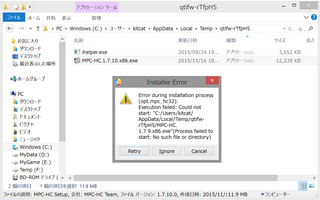
↑
MPC-HCのバージョン1.7.9.exeを呼び出すつもりが、ダウンロードされた最新は1.7.10.exe という状態
回避策としてはSVPのインストーラが更新されるのを待つか、上記画像のように対象のファイルの場所を探してリネーム(この場合は1.7.9へ)してからRetryをクリックすれば問題なく続行できます。
MPC-HC以外のソフトウェアでも同様にバージョン違いでコケたのでリネーム対応を。
インストールが終わればタスクバーにアイコンがあるはずです。
なければ手動で起動し、
右クリック→アプリケーション設定→Windows起動時に自動起動
だけでも設定しておきましょう。
(SVPが動いていないと補完がかからないのです。)
旧バージョンは英語表記でしたが、今バージョンはいきなり日本語化されています。
まぁ一度設定してしまえば普段は画面を見ないんですけどネ。
設定画面も旧より簡素になっています。
(文字がはみ出てるのはディスプレイスケーリング設定してるから...かな)
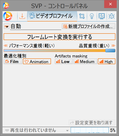

だけでも設定しておきましょう。
(SVPが動いていないと補完がかからないのです。)
旧バージョンは英語表記でしたが、今バージョンはいきなり日本語化されています。
まぁ一度設定してしまえば普段は画面を見ないんですけどネ。
設定画面も旧より簡素になっています。
(文字がはみ出てるのはディスプレイスケーリング設定してるから...かな)
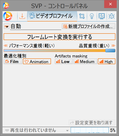

昔は個別に設定していたパラメータも、バー1本ボタン数個に簡素化されてます。
なお、Pro版(有償版)であれば新規プロファイルを作成することで、従来通りの細かいパラメータ調整が行えます。
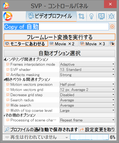 こんな感じ。
こんな感じ。とりあえずCPUにCore i7 5820K、GPUにGeForce GTX 980と十分にパワーはあるハズなので、簡単設定で一番高画質寄りの設定にしてみましたが、特に破綻はありませんでした。
また、スレッド数を固定(某掲示板で自分と同じ環境の人は15Threadsにしてたり)するのもいいらしいです。
とりあえずAutoにしたところ22Threadsに設定されました。多いのか少ないのか...?
なお、4K環境(3820x2160)でフレームサイズの設定画面で「リサイズする画面に合わせる」を選択したトコロ、動画再生と同時にSVPが落ちました。再現率100%。
一回り小さい2560x1440環境では発生しないので、今のところはリサイズ無しにしてます。
まぁ後段でアプコンが掛かるので(後述)、ここはリサイズしない方がいいのかな...?
以上、ここまでやって動画を再生すると...初めて見ると感動モノです。
公式?のサンプル動画がありますのでどんな感じかはコレでわかると思います。
さらに、液晶TV側に倍速機能が付いていると、
24フレーム(原画) → 60フレーム(SVP補完) → 120フレーム(TV側補完)
となり、更にヌルッヌルな動きになります。
普通にTVにHDMIでPCを接続し動画を流す場合、24フレームの動画が60フレームとして渡されるので
フレーム 1,1,2,2,2,3,3,4,4,4...
のような形で、同じ画が何枚もTVに送信されるためにTV側の倍速機能がうまく働かなかったりします。
(グラフィック設定でディスプレイのリフレッシュレートを24Hzに強制設定すると、TVの倍速補完がヌルヌル効くのがわかるかと思います)
SVPで60fにしてから渡すことで、TV側としても
フレーム 1,2,3,4,5,6,7...
と、ちゃんと連続した動きのある絵が届くので、倍速がうまく掛かりやすいみたいですネ。
特にスクロール系のシーンはドンピシャでハマります。
SonyのBRAVIAがアニメーション系の倍速がいい感じですが、REGZAでもバッチリ倍速してくれます。
----------
以上が簡単なSVPの使い方。
初期設定でも十分効果がありますが、少し設定を追加でいぢるとさらに上を目指せます。
SVPインストール時にmadVRというレンダラがインストールされ、MPC-HCで使うように設定されますが、このmadVRが映像の最終出力段でアプコンに関わってくるため、少し設定を弄ってあげるといいかも。
参考にさせていただいたのはアキバエイデンさん HTPC高画質化編 其の二、最高画質、最強な動画レンダラーmadVR 。
こちらのサイトでは元動画サイズ毎に設定を作られていましたが、面倒なのとマシンパワーはあるので設定は分けませんでした。
一応、負荷が重そうなアプコン部分は拡大率に応じて設定変わるみたいですし。
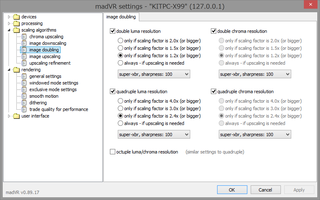
ただし、smooth motionは有効にしないほうが良いでしょう。
madVRによるフレーム補間機能のようですが、倍速付きTVで設定するとスクロールするようなシーンで像がブレて見えます。
(madVR単品で使うとか、倍速機能のないディスプレイでは有効かもしれません)

アプコン有効の状態で拡大するとこんな感じに。
色味が違ってるのはさておき、クレジットの字幕がくっきりしている他、主線のジャギー感が低減して滑らかな線になっています。
設定はかけ過ぎると相応にレンダリング時間がかかります。(Ctrl+Jで表示されます)
これが1フレーム(60fだと16.66ms)を超えると動画がカクつき始めるので欲張りすぎに注意。
4Kだとフルスクリーン時の負荷が結構キツイです。
とりあえずいろいろ試してみて、今のところはこんな設定で落ち着きました。
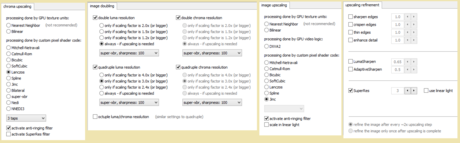
これで再生すると大体レンダリング時間が16ms前後となり、アニメ1話通しで4Kフルスクリーン再生した時のドロップフレームが数フレーム程度となりました。
NNEDI3とか使いたいんですが、他を軽くしてもどうしてもドロップフレームを無くすことが出来なかったため現在は未設定。
一番4Kアプコンに効きそうなのでquadruple luma resolutionを有効にしてますが、これが一番重たい感じがします...。
また、SVP4の設定の重さもレンダリング時間に影響があるみたいなので、スレッド数をAutoから15Threadsに変更し、画質設定を次のように変更しました。
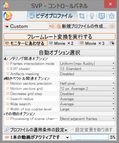
簡易設定で使うつもりだったのですが、旧SVP3.1で問題なかったシーンでうまく倍速がかからなかったため、旧SVPと同じ設定としました。
(ダンまちEDの輪っかがクルクル回っているシーンがカックカクに...)
そのうちアップデートでSVP4の簡易設定でも大丈夫になるかもしれませんが、上記設定でうまく倍速かかることが確認できました。
(2015.11.18追記 上記設定でMPC-HCが再生後少ししてからクラッシュしまくるのでSVP設定をいろいろ煮詰め中... 簡易設定なら大丈夫っぽいですが... 要アップデート?)
----------
SVP旧バージョンとどう変わったか...についてですが、
設定画面はシンプルになりましたが、適用される映像効果としては設定が同じなら今のところ特に代わり映えはしない感じです。
比較してないのでなんともですが、並列化がうまくなったのか、負荷は減った気がします...?
でも、VFRエンコードされた動画で、フレームレートの境目でカクつくのは相変わらず。
記事作成直前のアップデートで
better support for VFR videos
となっていましたが、アプデ前と変わりませんでした・・・。
(AFS使ってエンコードした「えとたま」の3Dパートとか、カックカク。)
シークバーを少しでも激しく動かすと頻繁にMPC-HCがクラッシュするのも相変わらず。
有償化されたので今後のアップデートに期待、です。
----------
最近の4KTVは1080p、120Hz入力に対応した機種が出てきましたので、マシンパワーが許せばSVPで120Hzに補完、そしてTV側の4Kアプコン機能でアップコンバージョンすると違う世界が見えるかも。
REGZA Z9Xも対応してくれたらいいのに(´・ω・`)
それでもSVPで60フレームに補完、madVRで高画質アプコンかけることで、より快適な動画視聴環境が作れますのでオススメですヨ。
コメントする